Så här kan du aktivera och använda Läslistan i Chrome!
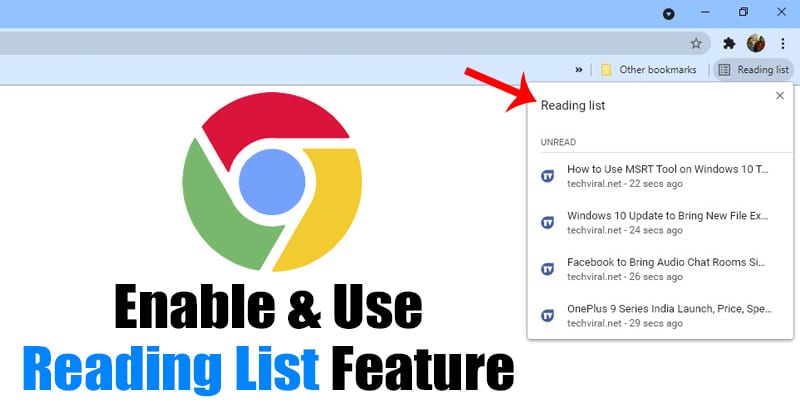
2020 introducerade Google en ny funktion i sin kanariska version som kallas “Läs senare”. Detta är en bokmärkesfunktion som låter användare spara artiklar för senare läsning. När du lägger till webbsidor till läslistan sparas hela webbsidan, vilket gör att du kan läsa offline.
Vad är läslista?
Även om funktionen liknar de bokmärken som vi har använt i webbläsare i flera år, är den något annorlunda och gör några extra saker. När du sparar en artikel i läslistan synkroniseras webbsidorna med ditt Google-konto, så att du kan komma åt dem från din smartphone.
Till skillnad från bokmärken kräver inte läslistan att du sparar en artikel eller berättelse i en mapp. Du lägger till webbsidorna i läslistan och den sparas där tills du tar bort dem manuellt. Låt oss inte glömma fördelen med offlineläsning, som tillåter användare att läsa webbsidorna utan en aktiv internetanslutning.
Funktionen finns redan på Chrome för stationära datorer och Android, men många användare vet inte om det. Funktionen är till stor nytta och den är redan tillgänglig i den stabila versionen av Chrome för skrivbordet. Om du använder Chrome 89 har din webbläsare troligen den här funktionen aktiverad.
Steg för att aktivera och använda läslistan i webbläsaren Google Chrome
Men om du inte kan hitta den nya funktionen måste du följa stegen nedan. Nedan har vi delat en detaljerad guide om hur du aktiverar och använder funktionen “Läslista” i webbläsaren Chrome. Låt oss kolla in.
Steg 1. Först av allt, öppna webbläsaren Google Chrome på din dator och gå till menyn > Inställningar.
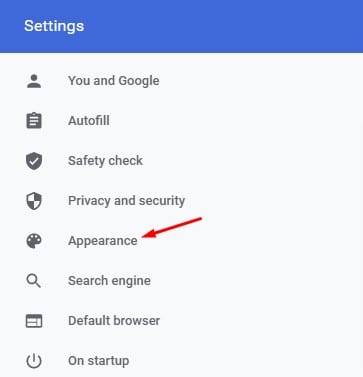
Steg 3. Under Utseende, scrolla ned och aktivera alternativet “Visa bokmärkesfält”.
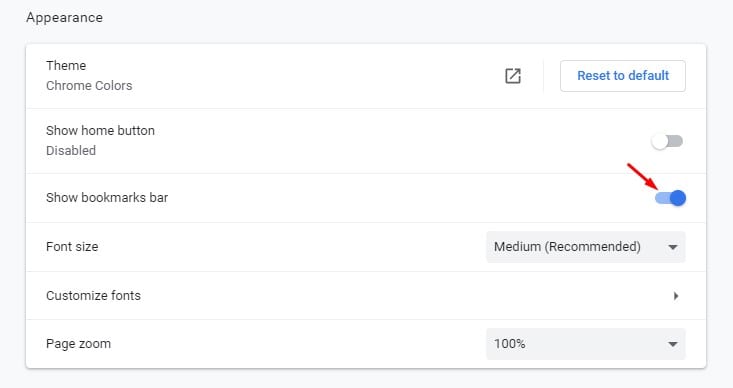
Steg 4. Detta aktiverar bokmärkesfältet. Läslistan finns på höger sida av bokmärkesfältet.
Steg 6. För att lägga till webbsidor till läslistan, öppna valfri webbsida och klicka på stjärnikonen (bokmärke).
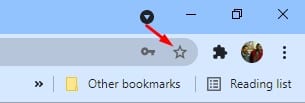
Steg 7. Du hittar två alternativ – Lägg till bokmärke och Lägg till i läslistan. För att lägga till webbsidan i läslistan, välj alternativet “Lägg till i läslistan”.
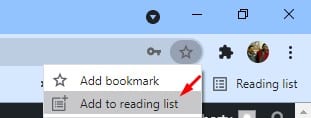
Steg 8. För att komma åt läslistan, klicka på knappen ‘Läslista’. Du hittar alla dina sparade artiklar i listan.
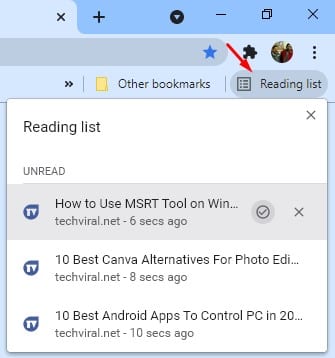
Steg 9. De sidor du ännu inte har läst kommer att visas under avsnittet “Olästa”.
Steg 10. För att markera en sida som läst, klicka på bockikonen.
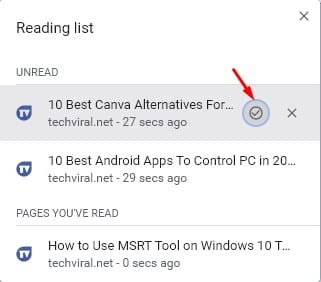
Steg 11. För att ta bort en webbsida från listan, klicka på kryssknappen (Radera).
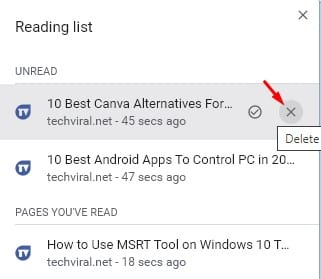
Det är allt! Du är färdig. Så här kan du aktivera och använda läslistan i Google Chrome.
Den här artikeln handlar om att aktivera och använda läslistan i webbläsaren Chrome. Jag hoppas att den här artikeln hjälpte dig! Dela det också med dina vänner. Om du har några tvivel om detta, låt oss veta i kommentarsfältet nedan.